특허고객으로 등록이 되었다면 이제 생각한 로고나 브랜드 네임을 가지고 상표를 등록하면 됩니다.
이전에는 상표(상품에 붙는 심볼이나 글자)와 서비스표(외식업 매장의 상호 등)을 따로 등록했으나 이제는 '상표등록'이라고 하나만 하면 됩니다.
설치한 소프트웨어중에 '통합서식작성기'가 있습니다. 이를 실행시켜줍니다.
실제로 해보면 '통합서식작성기'만 쓴거 같은데 왜 모두 설치 했을까 하시겠지만, 알게 모르게 두어개 정도 썼으니 머리 아프게 골라서 설치하지 마시고 다 설치한 것입니다.
업데이트 하다가 멈출 때가 있으니, 반응이 없다면 재부팅 시켜주고 다시 실행시켜줍니다.(10년째 이럽니다.)

실행이 됐습니다. 좌측에 보시면 '국내출원서식'이 있습니다.

상표등록출원서를 더블 클릭하여 줍니다.

등록된 특허고객번호와 이름을 입력하여 줍니다.
우리는 셀프 등록이기 때문에 법정대리인이나 대리인이 없으니 그냥 두시면 됩니다.

하단에 상품유형 찾기를 클릭합니다.
중요한 부분이니 한 번 읽어보시기 바랍니다.
1. 상품류 - 상품의 종류에 따라 구분하여 놓았습니다. 내가 등록하고자 하는 상표가 어디에 속하는지 곰곰히 생각하여 등록하여 줍니다. 상품류의 경우 1류, 2류(판매 상품의 큰 카테고리라 보시면 됩니다. 자동차&신발 뭐 이런 분류들)의 갯수에 따라서 추가 금액이 들어가기 때문에 우리는 메인이 되는 1류만 선택할 수 있도록 합니다.(루이비통 같은 경우에는 '루이비통'이라는 한글상표만 가지고도 모든 류의 상품류에 등록을 해놨습니다. 무려 600개가 넘죠. 아무데도 쓰지 말라는거죠)
2. 상품 검색을 통해 검색을 해도 되고, 유사군 코드를 이용하여 앞에 '류'가 같은 상품을 찾아서 선택 추가를 해줍니다.지정상품의 경우 10개까지는 금액이 같으며, 지정 상품이 추가될 때마다 소정의 추가 수수료가 발생하니 애매한 애들은 일단 지정하지 않는게 좋습니다. 물론 법인이나 대박이 나고 있는 브랜드 같은 경우는 많으면 많을 수록 좋죠^^
몇 개나 등록했는지 상품수를 표시하여 줍니다.
내가 등록하고자 하는 상표가 몇 류에 속하는지 확인하여 메인이 되는 상품류만 등록하여 줍니다.
상표법은 해외에서 가져왔지만 우리나라 정서상 웬만해선 어떤식으로든 선등록만 되어 있으면 밥그릇에 숟가락 얹는 기업이 없으니 먼저 출원하는게 중요하지 많이 출원하는건 그리 중요하지 않습니다.
(루이비통 같은 글로벌 기업의 상표 출원은 과시&건들이면 다 걸어서 파산시키겠다라는 무언의 압박입니다.)




테스트로 제25류의 14개 상품을 지정했습니다. 입력을 누르면 다시 서식 작성기로 넘어갑니다.
지정상품이 14개가 되면서 가산금이 붙었습니다. 4개가 초과되면서 8,000원이 추가 됐으니 개당 2,000원이라 볼 수 있겠네요.
비용은 출원료 + 등록료로 대략 셀프 등록시 30만원 가까이 됩니다.
보통 상표출원 대행을 맡기만 딱 2배가 들어가죠^^;;
출원료는 바로 결제해야되고, 등록료는 1년쯤 뒤에 등록될 때 납부하시면 됩니다.

이전에 얘기한 상품의 유형에 관한 이야기 입니다.
일단 우리는 '일반상표'만 알고 있으면 됩니다.


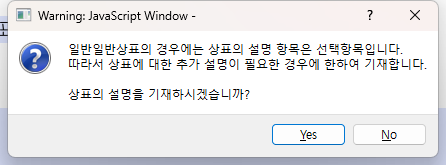
상표견본 > 찾기를 눌러 이제 상표를 이미지로 등록해줘야 합니다.
일단 '도형복합'으로된 로고를 등록하는 분도 계실꺼고, 앞서 얘기했듯 '한글상표'를 등록하는 분들 계실 듯 합니다.
1. 이미지는 PNG보다는 JPG(바탕이 투명하지 않은 파일)로 등록해줘야 하고
2. A4용지 사이즈로 등록해줘야하며(이는 서면 출원 때문에 고시된 부분이라 볼 수 있습니다.)
3. 색채가 들어간 도형복합의 경우 가로,세로 8cm의 사각형에 테두리를 넣어서 만들어 줘야 됩니다.
1) 로고를 파일로 가지고 있을 경우 포토샵에서 가로,세로 8cm로 만들어 줍니다. 못하면 할 줄 아는 분한테 테두리가 있는 가로세로 8cm파일로 만들어 달라고 하십시요.
2) 한글상표로 등록할 경우 포토샵&한글을 열어서 아무곳에나 요란하지 않은 글씨체(굴림&고딕)로 너무 크지 않게 상표를 적으면 됩니다.

자 요런식으로 저는 한글에서 가로세로8cm짜리 표를 만들어 안에 원하는 한글상표를 넣었습니다.
폰트는 나눔고딕으로 했습니다.
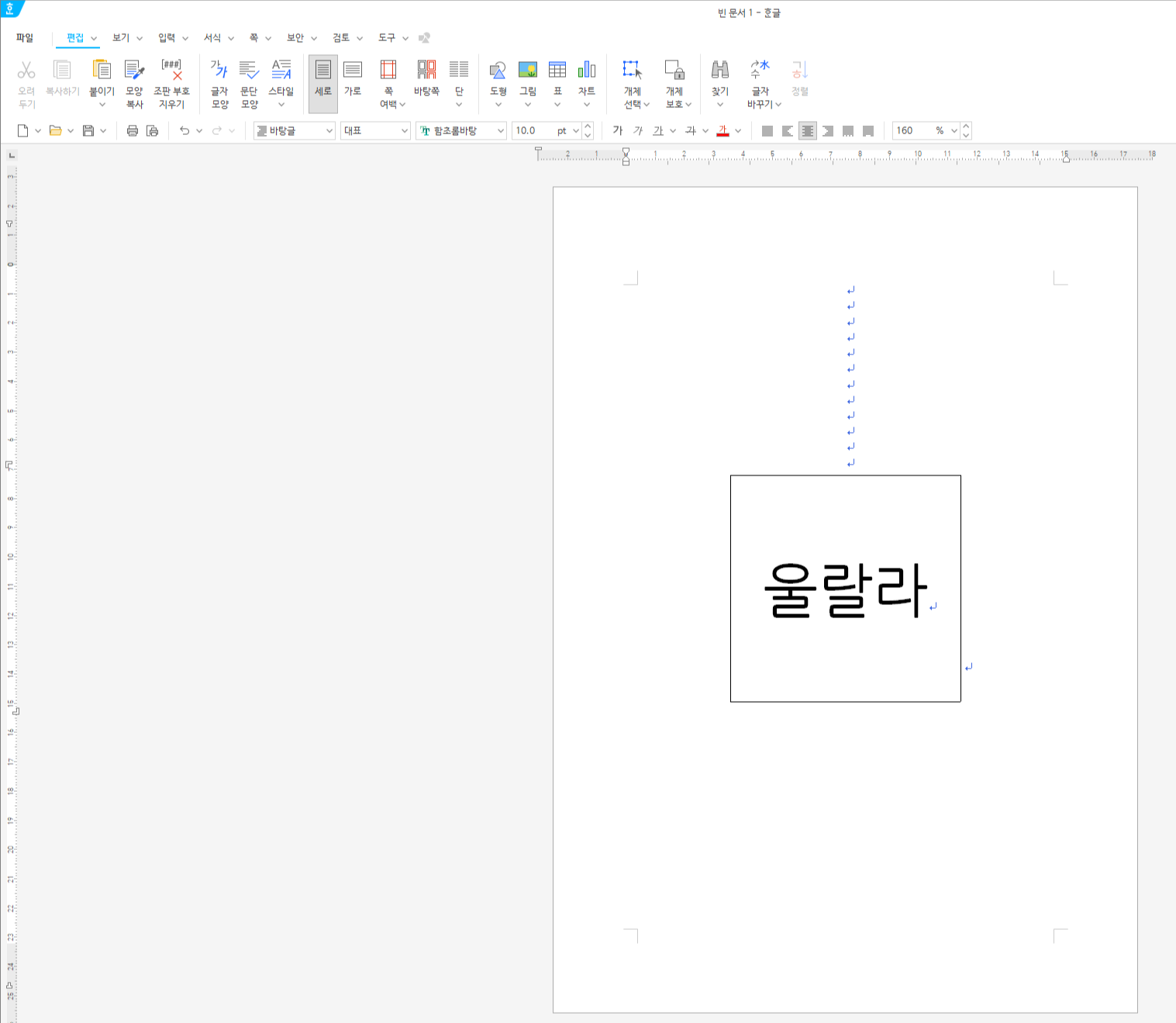
JPG로 저장해주고

파일 찾기에서 파일을 불러온 뒤 확인을 눌러 줍니다.

이제 모두 끝났습니다. 제출만 하면 됩니다.
참 쉽죠? 상단에 저장도 한 번 해주시고, 아쉬우니깐 미리보기도 한 번 눌러줍니다.
다른거 누르면 이상한거 자꾸 뜨니깐. 바로 문서제출로 넘어갑니다.


제출 마법사가 등장했습니다.
저는 항상 하단에 있는 '온라인 제출문서 검증'과 '중복제출 여부 확인'을 같이 해줍니다.

공동인증서로 특허로에 로그인을 합니다.

사전 검증의 경우 일반&특허 상표를 지정하지 않았거나, 상품견본을 넣지 않았거나 뭐 이런 것들을 잡아냅니다.

가운데 서명을 눌러 공동인증서에 또 비번을 쳐줍니다.

당연히 인터넷은 됩니다.

오늘 뭔가 실수로 이미 제출한 경우를 확인해줍니다.
'오늘'인 이유는 수수료 유효기간이 하루기 때문입니다.

이렇게 온라인 제출을 누르면 모두 끝이 납니다.

클릭만 하면 서류가 접수됩니다.

제출이 되고 이제 수수료를 내라는 창이 뜹니다.
여기서 수수료를 납부하시면 출원 신청이 마무리 됐습니다.
이제 1년 정도 기다리시면 됩니다. 궁금하시면 '키프리스'에 들어가서 내 상표를 검색해보면 됩니다.
출원/심사 중이라는 멘트만 올라와도 효력이 있다는 카더라 통신이 있었습니다.


수수료 납부는 특허로, 진행여부는 키프리스에서 확인하시면 됩니다.
소중한 나의 상호를 지키기 위한 첫 번째는 상표등록입니다. 30만원이면 10년간 지켜주니 꼭 등록하셔서 사용하시기 바랍니다.(상표출원서의 금장이 간지가 납니다. 어디 걸어두세요.)

'개인사업자' 카테고리의 다른 글
| WSH v1.2.7.1 사용을 위한 윈도우 보안 설정법 (0) | 2023.10.21 |
|---|---|
| 손택스 현금영수증 발급과 사업자지출증빙 발급 (0) | 2023.08.18 |
| (1) 브랜드 네이밍과 셀프 상표출원방법 - 키프리스 특허로 (0) | 2023.08.13 |
| 홈택스 사업자용신용카드 등록 및 사업자용 계좌 개설관리 (0) | 2023.08.08 |
| 개인사업자 모바일 손택스로 국세청 보안카드&지문으로 전자세금계산서 발급하기 (0) | 2023.06.17 |



